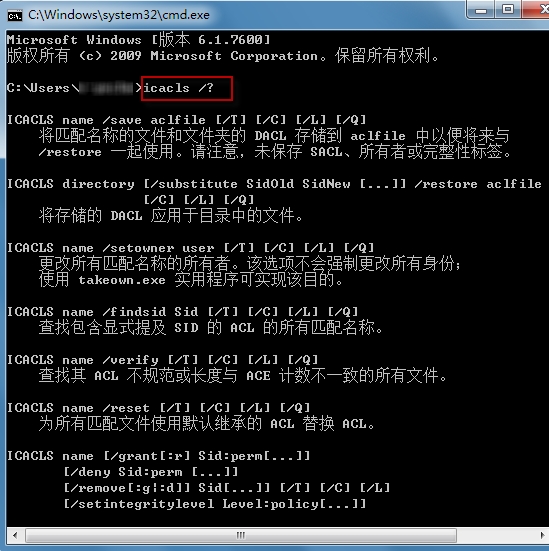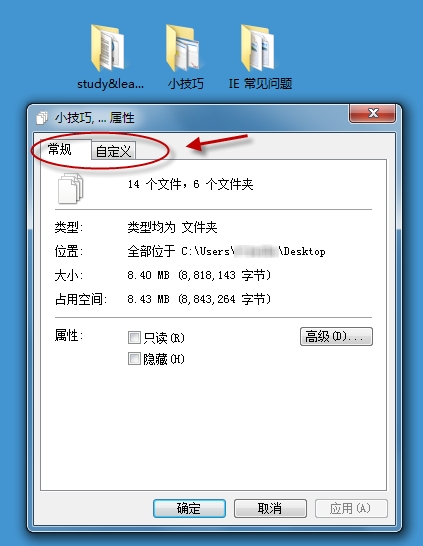
操作步骤:
在选择多个文件或文件夹之后,属性对话框中没有“安全”选项卡,是设计使然。(www.jb200.com 脚本学堂 整理)
为了满足用户对于批量修改文件夹或文件权限的需求,在本篇易宝典知识库文章中将为大家提供两种替代方法,用来实现批量的权限修改。
方案一:
图形化的方式。由于在默认情况下,windows 系统中文件夹或文件的权限具有继承性,应用于父文件夹的权限设置同样会被子文件夹以及其中的文件所继承,所以要实现批量的权限修改,用户可以将需要修改权限的文件夹和文件放在一个新建的文件夹中,然后在这个新建的文件夹上点击鼠标右键,选择“属性”,在安全对话框中对该文件夹进行权限修改,修改后的权限将被所有的子文件夹及其包含的文件应用。在修改完成之后就可以将其中的文件夹和文件移动到原来的存储路径保存。
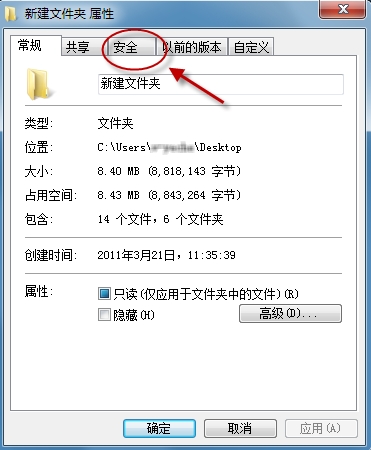
方案二:
命令行的方式。可以使用管理员用户登录系统,并打开 windows 命令行程序 cmd,在命令行程序中使用 icacls 命令对文件夹或文件的权限做出修改,并且该命令还支持文件夹或文件权限设置的复原,相比早期的 icacls 命令,为用户提供了增强的文件权限设置体验。
示例:
icacls c:windows* /save aclfile /t 将 c:windows 及其子目录下所有文件的 acl 保存到 aclfile。
icacls c:windows /restore aclfile 将还原 c:windows 及其子目录下存在的 aclfile 内所有文件的 acl。
icacls file /grant administrator:(d,wdac) 将授予用户对文件删除和写入 dac 的管理员权限。
icacls file /grant *s-1-1-0:(d,wdac) 将授予由 sid s-1-1-0 定义的用户对文件删除和写入 dac 的权限。
有关 icacls 命令的更多用法和信息,请在命令行中使用icacls /? 查看。